金蝶K3 WISE采购管理操作流程
金蝶K3 WISE采购申请单业务规程
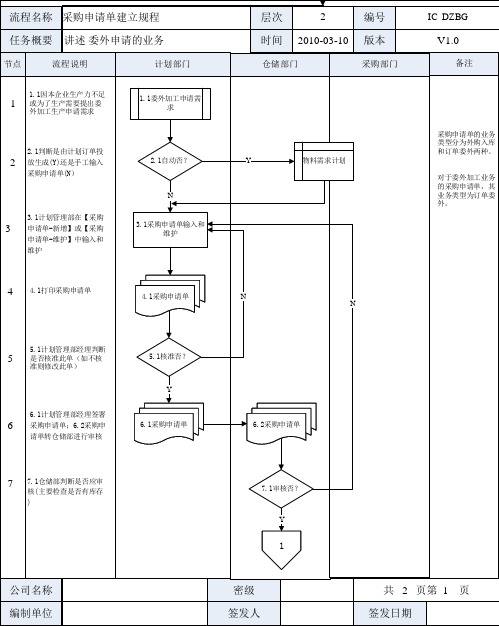
9.3采购申请单
公司名称 编制单位
密级 签发人
共 2 页第 2 页 签发日期
6
采购申请单;6.2采购申 请单转仓储部进行审核
6.1采购申请单
6.2采购申请单
7
7.1仓储部判断是否应审 核(主要检查是否有库存 ) Y 7.1审核否?
1
公司名称 编制单位
密级 签发人
共 2 页第 1 页 签发日期
流程名称 采购申请单建立规程 任务概要
节点
层次 时间
仓储部
2 2011-02-10
2
放生成(Y)还是手工输入 采购申请单(N)
N 3.1计划管理部在【采购
3
申请单-新增】或【采购 申请单-维护】中输入和 维护
3.1采购申请单输入和 维护
4
4.1打印采购申请单
4.1采购申请单
N
N
5
5.1计划管理部经理判断 是否核准此单(如不核 准则修改此单)
5.1核准否?
Y 6.1计划管理部经理签署
编号 版本
采购部
IC_DZBG
讲述委外申请的业务流程
计划部
V1.0
备注
流程说明
1
8
8.2仓储部门物料员在 【采购申请单-维护】中 审核订单委外类型的申 请单
8.2审核采购申请单
9
采购申请单一式三联: 9.1一联交计划部,9.3 一联交采购部,9.2另一 联仓储部留存。
9.1采购申请单
9.2采购申请单
流程名称 采购申请单建立规程 任务概要
节点
层次 时间
2 2010-03-10
编号 版本
采购部门
IC_划部门
V1.0
备注
金蝶采购流程及操作
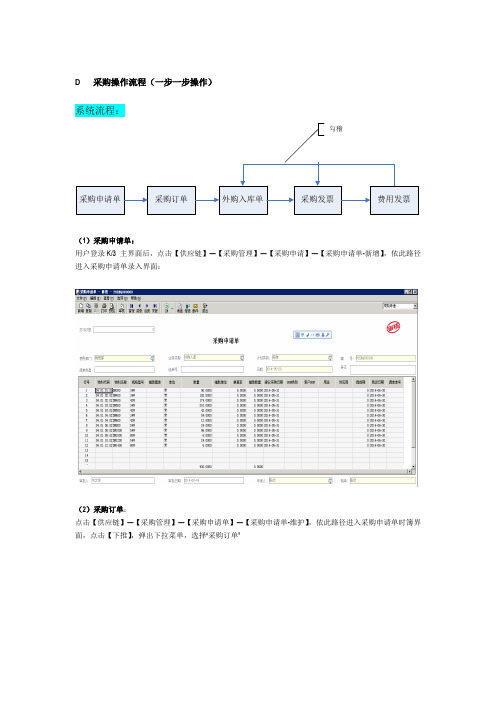
D 采购操作流程(一步一步操作)系统流程:勾稽采购申请单采购订单外购入库单采购发票费用发票(1)采购申请单:用户登录K/3 主界面后,点击【供应链】—【采购管理】—【采购申请】—【采购申请单-新增】,依此路径进入采购申请单录入界面:(2)采购订单:点击【供应链】—【采购管理】—【采购申请单】—【采购申请单-维护】,依此路径进入采购申请单时簿界面,点击【下推】,弹出下拉菜单,选择“采购订单”调出采购订单编辑界面,申请单上的相关信息携带了过来并回填订单的相应字段,但是日期、采购方式、业务员等需要手工录入,单据录入完毕后点击【保存】(3)外购入库单:点击【供应链】—【采购管理】—【外购入库】—【外购入库单-新增】,进入外购入库单编辑界面,表头的“选单类型”处选择“采购订单”,再在“选单号”处按F7调出采购订单序时簿界面,将对应的采购订单号选中【双击】,此时采购订单信息便回填到外购入库单相关字段,手工录入日期、业务员等其他信息后,保存、审核单据:(4)采购发票:点击【供应链】—【采购管理】—【采购发票】—【采购发票-新增】,进入采购发票编辑界面,表头的“选单类型”处选择“外购入库单”,再在“选单号”处按【F7】调出外购入库单序时簿界面,将对应的外购入库单选中【双击】,此时外购入库单信息便回填采购发票相关字段,手工录入日期、单价等其他信息后,保存、审核单据:(5)费用发票:点击【供应链】—【采购管理】—【费用发票】—【费用发票-新增】,(6)采购发票勾稽:点击【供应链】—【采购管理】—【采购发票】—【采购发票-勾稽】,进入采购发票序时簿界面,点击【编辑】菜单下的【勾稽】系统会调出钩稽界面,上半部分为采购发票,下半部分为外购入库单,如下图所示:在“费用发票”页签下是关联的费用发票,如下图所示,点击【钩稽】的按钮,将外购入库单、采购发票和费用发票进行钩稽,系统提示钩稽成功。
(7)进行外购入库核算:点击【供应链】—【存货核算】—【入库核算】—【外购入库核算】,系统调出采购发票的界面,选择需要核算的发票,点击“分配”按钮,如下图所示费用分配的作用:将该笔采购业务中发生的费用按一定的方式分配到物料上,计入对应的原材料成本中。
金蝶K3 WISE采购管理操作流程.

K/3标准操作规程供应链采购管理密级:★高★版本:1.0XXX股份有限公司金蝶软件(中国)有限公司2022年4月25日2022-04-25文档创建及更新记录日期创建或更新人版本备注刘鹏东V1.0文档审核记录日期审核人职务备注文档去向记录拷贝份数接受人职务备注目录第1章采购系统日常业务处理 (4)1.1采购业务处理 (4)1.1.1采购资料设置 (4)1.1.2采购业务处理 (5)1.1.3采购系统单据及报表查询 ............................................................................. 错误!未定义书签。
1.1.4委外加工处理................................................................................................. 错误!未定义书签。
第1章采购系统日常业务处理基于上述前面的基础,在初始化系统后,业务系统就可以进行日常业务的处理。
1.1 采购业务处理采购管理系统,是通过电子单据将采购申请、采购订货、仓库收料、采购退货、购货发票处理等功能综合运用的管理系统,对采购物流全过程以及采购过程中形成的应付账款处理,进行有效的控制和跟踪,完善企业物资供应信息管理。
1.1.1 采购资料设置。
1.1.2 采购业务处理1.1.2.1常用采购流程开始采购订单审核采购订单结束关联外购入库输入采购发票审核采购发票(钩稽发票和入库单)审核后外购入库单采购发票质检员采购经理MRP 计划单生经办MRP 计算后,形成MRP 计划单打印出采购订单,传真给供应商质检人员根据采购检验申请单进行检验,并判断是否合格和合格数量采购员关联外购入库单,录入采购发票审核、钩稽发票和入库单及费用发票作入库核算并生成凭证由采购员负责审核采购订单,对于超过最低价格时,由系统自动进行控制,不允许进行审核。
K3 Wise采购管理与固定资产管理结合使用教程

基础设置:首先添加物料组,方便区分管理物料:新增物料物流资料中的“存货科目”注意选择,后续些物料入库及领用时都是取此存货科目:业务流程:采购资产时:采购订单——采购入库单——采购发票——付款单/预付单涉及财务凭证:采购发票凭证借:资产物料(取存货科目)20000贷:应付账款20000付款单凭证借:应付账款11500贷:银行存款11500预付单凭证借:预付账款8500贷:银行存款8500预付冲应付借:应付账款8500贷:预付账款8500领用资产并转换成固定资产时:资产领用单——资产领用单转固定资产卡片涉及财务凭证:资产领用单凭证借:固定资产20000贷:资产物料(取存货科目)20000业务流程单据演示:采购订单新增入库时,由采购订单下推生成采购入库单:采购入库单审核后,下推生成“采购发票”。
假如采购入库前已经有预付款给供应商,则在系统应付管理中新增一张“预付单”:付尾款给供应商时,在应付管理模块找到对应的采购发票,并下推“付款单”:预付款与采购发票(应付)之间要进行核销:用系统的“预付款冲应付款”功能:物料转换为固定资产卡片:首先需要新增一张“资产领用单”从仓库领用:然后使用系统中功能“资产领用单转固定资产卡片”进入后,选择相应的“资产领用单”记录,点行记录生成,将生成下方的固定资产卡片记录:然后选择固定资产卡片记录,点卡片编辑,把固定资产卡片的必填信息都维护好。
再点生成卡片,系统完成由领用单转换成固定资产卡片的过程。
资产领用单生成凭证:(采购发票的凭证在供应链的存货核算月末统一处理,付款单、预付单、预付冲应付的凭证在应付管理模块的凭证管理生成)。
金蝶K3 WISE正常采购入库流程
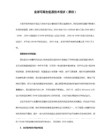
5
5.4财务部部根 据采购入库情 况,确认应收账 款及付款结算业 务。
6.1如有预付款项,则 确认采购订单时,就进 行付款业务处理,形成 预付款。
6
公司名称 编制单位
密级 签发人 签发日期
流程名称 采购订货(非配套物料)流程 任务概要
节点
类型 时间
2 2011-03-16
采购部
编号 版本
仓库部门
流程名称 供应链总体流程 任务概要
节点
类型 时间
1 2010-03-16
编号 版本
SCM V1.0
备注
描述普通采购业务的整个过程
流程说明
销售订单 需求部门提采购申请 产品预测
1
物料需求计划
2
2.1由需求部门在采购 申请流程中录入采购申 请单,并进行提生产单
外购入库单
产品检验单
委外加工费用发票
5
5.4财务部部根据采购 入库情况,确认应收账 款及付款结算业务。
采购发票
产品入库单
财务记账
财务记账
成本核算
6
6.1如有预付款项,则 确认采购订单时,就进 行付款业务处理,形成 预付款。
销售订单
销售发货通知单
调拨单
销售出库单
销售发票
财务记账
公司名称 编制单位
密级 签发人 签发日期
采购员 判断是否采购
审批
Y 采购订单
3
是否质检
N
4
4.3仓库部门根据实际 收货情况,进入采购收 货及入库流程,进行入 库处理。
收料通知单
外购入库单
5
5.4财务部部根 据采购入库情 况,确认应收账 款及付款结算业 务。
6.1如有预付款项,则 确认采购订单时,就进 行付款业务处理,形成 预付款。
金蝶K3供应链操作流程
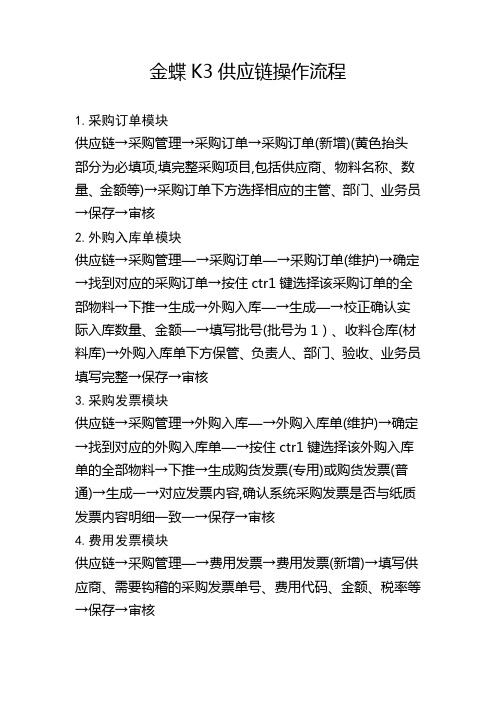
金蝶K3供应链操作流程1.采购订单模块供应链→采购管理→采购订单→采购订单(新增)(黄色抬头部分为必填项,填完整采购项目,包括供应商、物料名称、数量、金额等)→采购订单下方选择相应的主管、部门、业务员→保存→审核2.外购入库单模块供应链→采购管理—→采购订单—→釆购订单(维护)→确定→找到对应的采购订单→按住ctr1键选择该采购订单的全部物料→下推→生成→外购入库—→生成—→校正确认实际入库数量、金额—→填写批号(批号为1)、收料仓库(材料库)→外购入库单下方保管、负责人、部门、验收、业务员填写完整→保存→审核3.采购发票模块供应链→采购管理→外购入库—→外购入库单(维护)→确定→找到对应的外购入库单—→按住ctr1键选择该外购入库单的全部物料→下推→生成购货发票(专用)或购货发票(普通)→生成一→对应发票内容,确认系统采购发票是否与纸质发票内容明细一致一→保存→审核4.费用发票模块供应链→釆购管理—→费用发票→费用发票(新增)→填写供应商、需要钩稽的采购发票单号、费用代码、金额、税率等→保存→审核5.采购发票、费用发票钩稽操作供应链→采购管理→采购发票→采购发票(维护)→确定→找到需要钩稽的发票—→钩稽—→确定需要购机的数量,将不需要钩稽的发票数量清零—→钩稽→全部退出6.存货模块入库核算供应链—→入库核算—→外购入库核算→确定→选中需要核算的购货发—→核算→费用分配模式→按数量分配→分配→核算7.生成采购入库凭证操作步骤(有疑问,待确认)供应链→凭证管理一→生成凭证一→采购发票(发票直接生成)一→重设→确定—→在实际价凭证模板中选中对应的发票,点击下拉菜单,找到外购入库→生成凭证8.领料出库操作供应链—→仓储管理—→领料发货—→生产领料(新增)→填写领料单(领料部门、用途、发料仓库、物料代码、批号、数量等)→保存→审核供应链—→存货核算→岀库核算→材料岀库核算→下一步→结转本期所有物料→下一步→查看报告查看是否有出现红字部分,有红字部分说明核算不正确;未岀现红字部分,则说明核算正确→完成→存货核算→凭证管理→生成凭证→生产领用→重设一→确定→在实际价凭证模板中选中对应的生产领料单,点击下拉菜单,找到生产领料→生成凭证9.产成品入库操作供应链—→仓库管理→验收入库→产品入库(新增)→填写产品入库单—→(交货单位、收货仓库、物料代码、实收数量、保管、验收等)→保存→审核供应链—→存货核算—→入库核算—→自制入库核算→核算供应链一→存货核算→凭证管理→生成凭证一→产品入库→重设-→确定→在实际价凭证模板中选中对应的产品入库,点击下拉菜单,找到产品入库→生成凭证10.销售合同模块供应链—→销售管理—→销售合同—→销售合同(新增)→填写合同内容合同名称、核算项目、产品代码、销售数量、单价等)→保存→审核(审核人不能与制单人是一个人)11.销售订单模块供应链—→销售管理—→销售订单→销售订单(新增)→填写销售订单(购货单位、选单号、部门、业务员、主管)一→保存→审核12.销售出库模块供应链—→销售管理—→销售岀库→销售岀库单(新増)—→填写销售岀库单(购货单位、源单类型、选单号、发货仓库等)→保存→审核13.销售发票模块供应链—→销售管理—→销售岀库→销售岀库单(新增)。
金蝶K3采购管理操作规程完整

K/3标准操作规程供应链采购管理XXX股份有限公司金蝶软件(中国)有限公司2022年4月27日2022-04-27文档创建及更新记录文档审核记录文档去向记录目录第1章采购系统日常业务处理 (4)1.1采购业务处理 (4)1.1.1采购资料设置 (4)1.1.2采购业务处理 (5)1基于上述前面的基础,在初始化系统后,业务系统就可以进行日常业务的处理。
1.1采购业务处理采购管理系统,是通过电子单据将采购申请、采购订货、仓库收料、采购退货、购货发票处理等功能综合运用的管理系统,对采购物流全过程以及采购过程中形成的应付账款处理,进行有效的控制和跟踪,完善企业物资供应信息管理。
1.1.1 采购资料设置。
1.1.2 采购业务处理1.1.2.1 常用采购流程MRP 计划单采购员关联外购入库单,录入采购发票审核、钩稽发票和入库单及费用发票作入库核算并生成凭证计划单,投放形成采采购员流程:采购申请单—→采购合同—→采购订单—→收料通知单—→外购入库单—→采购发票—→费用发票(1)采购申请单:用户吴伟登录K/3 主界面后,点击【供应链】—【采购管理】—【采购申请】—【采购申请单-新增】,依此路径进入采购申请单录入界面:(2)采购合同:点击【供应链】—【采购管理】—【采购合同】—【采购合同-新增】,依此路径进入采购合同录入界面,录入合同日期、合同名称、产品代码、数量及单价等信息,然后点击【保存】按钮,保存单据,再点【审核】按钮审核单据,(3)采购订单:点击【供应链】—【采购管理】—【采购合同】—【采购合同-维护】,依此路径进入采购合同序时簿界面,点击【下推】,弹出下拉菜单,选择“采购订单”(4)调出采购订单编辑界面,合同上的相关信息携带了过来并回填订单的相应字段,但是日期、采购方式、业务员等需要手工录入,单据录入完毕后点击【保存】,保存成功后点击【审核】(5)收料通知单:点击【供应链】—【采购管理】—【收料通知】—【收料通知单-新增】,进入收料通知单编辑界面,表头的“选单类型”处选择“采购订单”,再在“选单号”处按F7调出订单界面,将对应的订单POORD000001选中双击,此时订单信息便回填收料通知单相关字段,手工录入日期、仓库等其他信息后,保存、审核单据采购订单上没有仓库信息,收料通知单上的“收料仓库”是由单据上的物料属性中“默认仓库”回填的,可以修改;若物料属性中没有录入“默认仓库”,则收料通知单上的“收料仓库”为空,需要手工录入,也可以不录,在做外购入库单时再进行维护。
金蝶K3wise操作流程图

K/3系统项目实施文档K/3系统操作流程图金蝶软件 (中国)有限公司实施部二零壹零年目录一、流程图符号说明: ______________________________________________ 4二、K/3系统基础操作流程图: ___________________________________ 5A、“中间层—账套管理” ________________________________________________ 5 B:系统基础资料_________________________________________________________ 8 C:系统初始化资料录入___________________________________________________ 9 D:系统期末结账处理 ____________________________________________________ 11三、各模块日常业务处理流程: _________________________________ 12A、总账系统: __________________________________________________________ 121、总账总体流程:_______________________________________________________ 122、总账初始化处理:_____________________________________________________ 133、新增凭证:___________________________________________________________ 144、凭证修改:___________________________________________________________ 155、单张凭证审核:_______________________________________________________ 166、多张凭证审核:_______________________________________________________ 177、单张凭证反审核:_____________________________________________________ 188、成批凭证反审核:_____________________________________________________ 199、单张凭证过账:_______________________________________________________ 2010、成批凭证过账________________________________________________________ 2111、单张凭证反过账:____________________________________________________ 2212、成批凭证反过账:_____________________________________________________ 2313、总账系统的期末处理:_________________________________________________ 24B、现金管理系统:______________________________________________________ 251、初始化处理:_________________________________________________________ 252、复核记账: ___________________________________________________________ 263、登现金日记账:_______________________________________________________ 274、库存现金盘点处理:___________________________________________________ 275、现金对账处理:_______________________________________________________ 286、登银行存款日记账:___________________________________________________ 297、登银行对账单处理:___________________________________________________ 298、银行存款对账:_______________________________________________________ 309、新开账户处理:_______________________________________________________ 31C、固定资产系统:______________________________________________________ 321、固定资产初始化操作:_________________________________________________ 322、新增卡片类别资料:___________________________________________________ 333、日常新增固定资产卡片操作:___________________________________________ 344、单张固定资产变动处理:_______________________________________________ 355、成批固定资产变动:___________________________________________________ 366、固定资产清理:_______________________________________________________ 37D:报表系统____________________________________________________________ 381、自定义报表的建立_____________________________________________________ 382、公式定义_____________________________________________________________ 39E、应收款管理系统______________________________________________________ 401、初始化数据录入_______________________________________________________ 402、应收款管理系统总体流程_______________________________________________ 413、日常操作-发票录入___________________________________________________ 424、日常操作-其它应收单录入_____________________________________________ 435、日常操作-应收票据录入_______________________________________________ 446、日常操作-收款单录入_________________________________________________ 457、单据核销管理_________________________________________________________ 468、期末结账_____________________________________________________________ 47F、应付款管理系统 ______________________________________________________ 481、初始化数据录入_______________________________________________________ 482、应付款管理系统总体流程_______________________________________________ 493、日常操作-发票录入___________________________________________________ 504、日常操作-其它应付单录入_____________________________________________ 515、日常操作-应付票据录入_______________________________________________ 526、日常操作-付款单录入_________________________________________________ 537、单据核销管理_________________________________________________________ 548、期末结账_____________________________________________________________ 55G:采购管理系统________________________________________________________ 561、初始化处理___________________________________________________________ 562、总体业务处理流程_____________________________________________________ 57H:仓存管理系统________________________________________________________ 581、总体业务处理流程_____________________________________________________ 582、入库处理_____________________________________________________________ 593、出库处理_____________________________________________________________ 604、月末盘点_____________________________________________________________ 61I:存货核算系统_________________________________________________________ 621、总体处理流程_________________________________________________________ 622、暂估处理_____________________________________________________________ 633、成本计算_____________________________________________________________ 644、凭证处理+期末处理____________________________________________________ 65一、流程图符号说明:表示流程图起止说明表示操作或数据流向表示对本业务流程的辅助说明表示对非本业务流程辅助说明左上角表示关键操作点或单据名称右上角表示操作界面或操作人下半部表示对此次操作的重要说明二、K/3系统基础操作流程图:A、“中间层—账套管理”1、建立新账套:建立新账套账套管理中间层单击左上角新建账套按钮账套管理中间层输入账套号、账套名称、账套类型及选择账套存放的路径建账大约需要5—10分钟的时间,账套生成*.MDF和*.LDF两个文件账套管理设置账套参数设置公司名称、记账本位币、会计期间等重要参数启用账套账套管理建立新账套过程结束,正式启用账套结束2、备份套账:备份账套账套管理中间层选择要备份的账套,然后点击‘备份’图标备份操作账套管理在备份操作界面选择备份的路径和定义备份文件的名称备份结束后系统自动生成*.DBB和*.BAK两个文件结束3、恢复账套:恢复账套账套管理中间层点击‘恢复’图标,选择要恢复的账套恢复操作账套管理在恢复操作界面定义账套名称及选择账套存放的路径恢复操作结束后系统自动生成以*.MDF和*.LDF两个文件组成的账套文件结束B:系统基础资料账套基础资料设置币别系统资料维护新增币别(统一在总账系统维护中设置,操作界面下同)新增凭证字新增核算项目类别新增会计科目明细(在此操作前可从总账工具菜单引入一级会计科目资料)新增计量单位新增仓位(库)新增客户/供应商新增部门/职员新增辅助资料新增商品(物料)结束C:系统初始化资料录入1、初始化余额录入:初始化余额录入确定基础资料录入完毕及正确后可进行初始化余额的录入工具菜单总账系统在‘初始余额录入’中分币别把借、贷、余数据录入工具菜单应收(付)款系统在‘期初数据录入’中分客户将应收(付)款的数据录入初始余额固定资产系统定义后固定资产基础资料,在业务处理新增卡片录入数据初始设置现金管理系统在‘期初数据录入’中引入科目、余额,录入未达账等工具菜单存货核算系统在‘期初数据录入’中分仓位将余额数据录入结束说明:除总账外各模块期初余额录入的顺序没有特别的规定。
金蝶k3采购管理系统手册

金蝶K3采购管理系统手册简介金蝶K3采购管理系统是一套集成化、全面覆盖采购流程的企业级管理软件。
该系统集成了采购需求管理、供应商管理、采购订单管理、采购合同管理等功能模块,帮助企业实现规范化、高效化的采购流程管理。
本手册旨在向用户介绍金蝶K3采购管理系统的使用方法和操作步骤,以便用户能够快速掌握系统的各项功能,并能够正确地使用系统完成日常的采购管理工作。
系统登录使用金蝶K3采购管理系统前,用户需要先登录系统。
登录系统的步骤如下:1.打开系统登录界面。
2.输入用户名和密码。
3.点击“登录”按钮。
如果用户名和密码输入正确,系统将成功登录,并打开主页面,否则将提示用户名或密码错误,请重新输入。
主页面系统登录成功后,将打开主页面,主页面包含了系统的各个功能模块的入口,用户可以根据自己的需求点击相应模块进入。
采购需求管理金蝶K3采购管理系统支持采购需求的管理,用户可以通过系统来提交、审批和跟踪采购需求。
提交采购需求1.在主页面点击“采购需求管理”模块。
2.在采购需求管理页面,点击“新增采购需求”按钮。
3.在新增采购需求页面,填写采购需求的相关信息,如采购商品、数量、预算等。
4.点击“提交”按钮,将采购需求提交到系统。
审批采购需求1.在主页面点击“采购需求管理”模块。
2.在采购需求管理页面,找到待审批的采购需求。
3.点击需要审批的采购需求,进入审批页面。
4.根据需求进行审批操作,点击“批准”或“驳回”按钮。
跟踪采购需求1.在主页面点击“采购需求管理”模块。
2.在采购需求管理页面,找到需要跟踪的采购需求。
3.点击需要跟踪的采购需求,查看采购需求的详细信息,如采购状态、审批进度等。
供应商管理金蝶K3采购管理系统支持供应商的管理,用户可以通过系统来录入、查询和维护供应商的相关信息。
录入供应商信息1.在主页面点击“供应商管理”模块。
2.在供应商管理页面,点击“新增供应商”按钮。
3.在新增供应商页面,填写供应商的相关信息,如供应商名称、联系人、联系方式等。
金蝶K3--采购处理操作
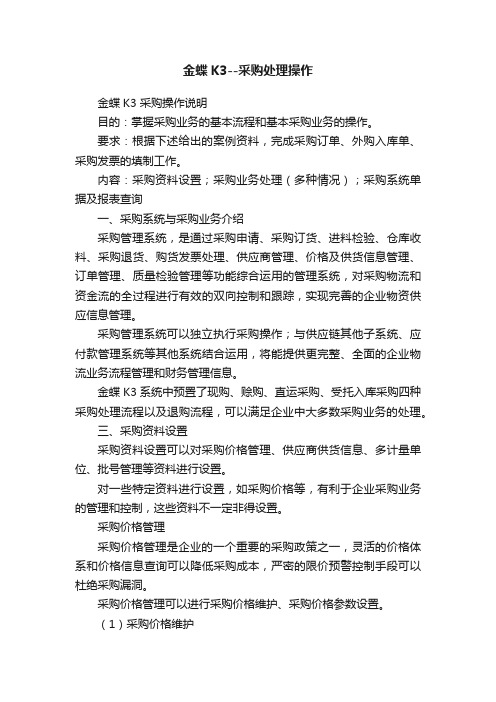
金蝶K3--采购处理操作金蝶K3 采购操作说明目的:掌握采购业务的基本流程和基本采购业务的操作。
要求:根据下述给出的案例资料,完成采购订单、外购入库单、采购发票的填制工作。
内容:采购资料设置;采购业务处理(多种情况);采购系统单据及报表查询一、采购系统与采购业务介绍采购管理系统,是通过采购申请、采购订货、进料检验、仓库收料、采购退货、购货发票处理、供应商管理、价格及供货信息管理、订单管理、质量检验管理等功能综合运用的管理系统,对采购物流和资金流的全过程进行有效的双向控制和跟踪,实现完善的企业物资供应信息管理。
采购管理系统可以独立执行采购操作;与供应链其他子系统、应付款管理系统等其他系统结合运用,将能提供更完整、全面的企业物流业务流程管理和财务管理信息。
金蝶K3系统中预置了现购、赊购、直运采购、受托入库采购四种采购处理流程以及退购流程,可以满足企业中大多数采购业务的处理。
三、采购资料设置采购资料设置可以对采购价格管理、供应商供货信息、多计量单位、批号管理等资料进行设置。
对一些特定资料进行设置,如采购价格等,有利于企业采购业务的管理和控制,这些资料不一定非得设置。
采购价格管理采购价格管理是企业的一个重要的采购政策之一,灵活的价格体系和价格信息查询可以降低采购成本,严密的限价预警控制手段可以杜绝采购漏洞。
采购价格管理可以进行采购价格维护、采购价格参数设置。
(1)采购价格维护采购价格维护主要对各种物料对应不同的供应商进行价格设置。
步骤:限价设置:供应链→采购管理→供应商管理→采购价格管理→进入采购价格管理窗口→点击工具栏[限价]→设置价格设置:供应链→采购管理→供应商管理→采购价格管理→进入采购价格管理窗口→供应商(物料)→选定对应的供应商(物料)→新增→保存→审核或:系统设置→基础资料→采购管理→采购价格管理采购价格设置好后,采购单据录入时,单据中的采购价格项可以根据设置好的采购价格自动进行匹配。
采购价格是否含税,与系统维护/系统设置/采购系统选项中含税选项有关。
金蝶k3 Wise系统操作说明
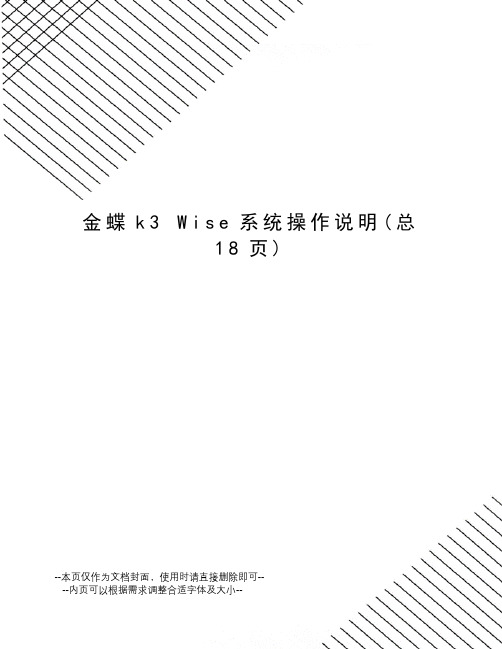
金蝶k3W i s e系统操作说明(总18页)--本页仅作为文档封面,使用时请直接删除即可----内页可以根据需求调整合适字体及大小--金蝶K3 Wise系统操作说明一、采购订单1、原材料采购:采购订单(采购专员)录入:供应链—-采购管理—-订单处理—录入采购订单仓库收货后—根据入库单据审核订单(核对原材料型号、数量、金额)—单张采购订单全选—下推生成外购入库单(外购入库单原材料实际收货数量小于单据数量时,要做红字外购入库单(数量填写差额),原材料退货时要做红字外购入库单)查询下推采购入库单单号—选择单据下查 / 供应链—采购管理—订单处理—采购订单执行情况明细表2、半成品采购:采购订单(采购专员)录入:供应链—-采购管理—-订单处理—录入采购订单(外购入库单含税产品填写不含税金额,备注栏上填写含税金额)仓库收货后—根据送货单据审核采购订单(核对原材料型号、数量、金额)—单张采购订单全选—下推生成外购入库单二、外购入库单外购入库单审核:根据原始送货单据审核外购入库单的单价、数量、金额(含税产品录入不含税金额)供应链—验收入库—外购入库单查询—过滤—名称(供应商)—比较关系(包含)—数值(供应商名称)—时间(本期)—确定原材料金额为0的(样品入库)在其他入库单审核含税外购入库单录入时填写不含税单价和不含税金额,在备注栏上备注含税价格在原始单据上备注外购入库单单据编号退货:产品发生退货时录入红字外购入库单(负数)外购入库单必须填写单价:供应链—验收入库—外购入库单查询(审核)—过滤—名称(单价)—比较关系(等于)—数值(0)—确定—核对未有单价单据分公司仓库收入产品直接录入外购入库单外购入库单审核后下推生成采购发票:(分专用发票/普通发票),发票需要钩稽。
下推生成采购发票:供应链—仓存管理—验收入库—外购入库单查询(审核)—选择外购入库单(多行同一单据编号全部选择)下推—生成购货发票(专用/普通)专用发票:生成—该日期(按外购入库单日期)—录入税率6%—保存,审核后生成凭证普通发票:生成—该日期(按外购入库单日期)—保存,审核后生成凭证三、采购发票查询已下推发票单据:供应链—采购管理—结算—采购发票查询—过滤—名称(开票数量)—比较关系(不等于)—数值(0)—确定查询未下推发票单据:供应链—采购管理—结算—采购发票查询—过滤—名称(开票数量)—比较关系(等于)—数值(0)—确定发票审核:外购入库单合计金额=采购发票合计金额,金额有误(一般是专用发票)按外购入库单金额修改后批量审核发票勾稽:供应链—采购管理—结算—采购发票查询—过滤—名称(供应商)—比较关系(包含)—数值(供应商代码)—确定—选择发票—勾稽—核对相对应发票(删除多余数据)—勾稽生成凭证:(发票勾稽后)供应链—存货核算—凭证管理—生成凭证—外购入库—选择对应单据打“√”—重新设置—全选—生成凭证—保存购入商品:普票凭证:借:库存商品专票凭证:借:库存商品贷:应付账款应交税金—应交增值税贷:应付账款四、付款单通过银行、现金、支票等方式结算货款/欠款时需录入付款单录入付款单:财务会计—应付款管理—付款—付款单新增审核付款单:财务会计—应付款管理—付款—付款单查询—过滤—项目名称(期间)—比较关系(等于)—比较值(当月)—根据银行对账单和现金记录明细核对审核付款单并生成凭证。
金蝶K3wise供应链管理系统功能介绍

目录1.采购管理系统 (3)1.1系统简介 (3)1.2主要业务流程 (3)1.3主要功能 (3)1.3.1采购需求管理 (3)1.3.2采购订单管理 (3)1.3.3采购结算管理 (3)1.3.4采购价格管理 (4)1.3.5供应商供货信息管理 (4)1.3.6供应商评估 (4)1.3.7报表分析功能 (4)2.销售管理系统 (4)2.1系统简介 (4)2.2主要业务流程 (4)2.3主要功能 (5)2.3.1销售报价管理 (5)2.3.2销售计划管理 (5)2.3.3销售订单管理 (5)2.3.4销售发货管理 (5)2.3.5销售结算管理 (5)2.3.6支持全面的销售模式 (5)2.3.7价格与折扣管理 (5)2.3.8信用管理 (5)2.3.9销售订单全程跟踪 (5)2.3.10销售订单可视化管理 (5)2.3.11报表分析功能 (5)3.仓存管理系统 (5)3.1系统简介 (6)3.2主要业务流程 (6)3.3主要功能 (6)3.3.1入库管理 (6)3.3.2出库管理 (6)3.3.3批次管理 (6)3.3.4库龄管理 (6)3.3.5盘点管理 (6)3.3.6即时库存和库存状态管理 (7)3.3.7保质期管理 (7)3.3.8多计量单位管理 (7)3.3.9序列号管理 (7)3.3.10预警管理 (7)4.存货核算系统 (7)4.1系统简介 (7)4.2主要业务流程 (7)4.3主要功能 (8)4.3.1入库核算 (8)4.3.2出库核算 (8)4.3.3存货跌价准备 (8)4.3.4凭证管理 (8)4.3.5期末关账 (9)4.3.6 期末结账 (9)5.委外加工系统 (9)5.1系统简介 (9)5.2主要业务流程 (9)5.3主要功能 (9)5.3.1采购申请管理 (9)5.3.2委外订单管理 (9)5.3.3生产投料管理 (10)5.3.4委外出入库管理 (10)5.3.5委外加工物料报废管理 (10)5.3.6委外价格管理 (10)5.3.7委外加工核销 (10)6.供应链分析系统 (10)6.1系统简介 (11)6.2主要功能 (11)6.2.1采购分析 (11)6.2.2销售分析 (11)6.2.3存货分析 (12)1.采购管理系统1.1系统简介金蝶K/3 WISE采购管理系统面向制造企业和商业流通企业的采购管理人员而设计。
金蝶k3采购订单管理流程
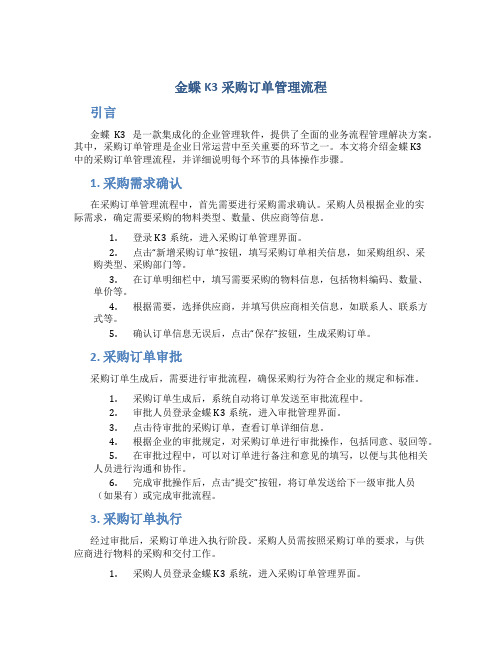
金蝶K3采购订单管理流程引言金蝶K3是一款集成化的企业管理软件,提供了全面的业务流程管理解决方案。
其中,采购订单管理是企业日常运营中至关重要的环节之一。
本文将介绍金蝶K3中的采购订单管理流程,并详细说明每个环节的具体操作步骤。
1. 采购需求确认在采购订单管理流程中,首先需要进行采购需求确认。
采购人员根据企业的实际需求,确定需要采购的物料类型、数量、供应商等信息。
1.登录K3系统,进入采购订单管理界面。
2.点击“新增采购订单”按钮,填写采购订单相关信息,如采购组织、采购类型、采购部门等。
3.在订单明细栏中,填写需要采购的物料信息,包括物料编码、数量、单价等。
4.根据需要,选择供应商,并填写供应商相关信息,如联系人、联系方式等。
5.确认订单信息无误后,点击“保存”按钮,生成采购订单。
2. 采购订单审批采购订单生成后,需要进行审批流程,确保采购行为符合企业的规定和标准。
1.采购订单生成后,系统自动将订单发送至审批流程中。
2.审批人员登录金蝶K3系统,进入审批管理界面。
3.点击待审批的采购订单,查看订单详细信息。
4.根据企业的审批规定,对采购订单进行审批操作,包括同意、驳回等。
5.在审批过程中,可以对订单进行备注和意见的填写,以便与其他相关人员进行沟通和协作。
6.完成审批操作后,点击“提交”按钮,将订单发送给下一级审批人员(如果有)或完成审批流程。
3. 采购订单执行经过审批后,采购订单进入执行阶段。
采购人员需按照采购订单的要求,与供应商进行物料的采购和交付工作。
1.采购人员登录金蝶K3系统,进入采购订单管理界面。
2.点击已审批通过的采购订单,查看订单详细信息。
3.根据订单要求,与供应商沟通物料的采购和交付事宜,确保订单能够按时、按量交付。
4.在采购过程中,可以记录物料的采购情况,如物料的到货时间、数量等信息。
5.采购完成后,将采购情况更新至系统中,以便进行后续的跟踪和统计。
4. 采购订单结算采购订单交付后,需要进行结算工作,包括供应商的付款和相关财务凭证的处理。
金蝶K3wise供应链管理系统功能介绍
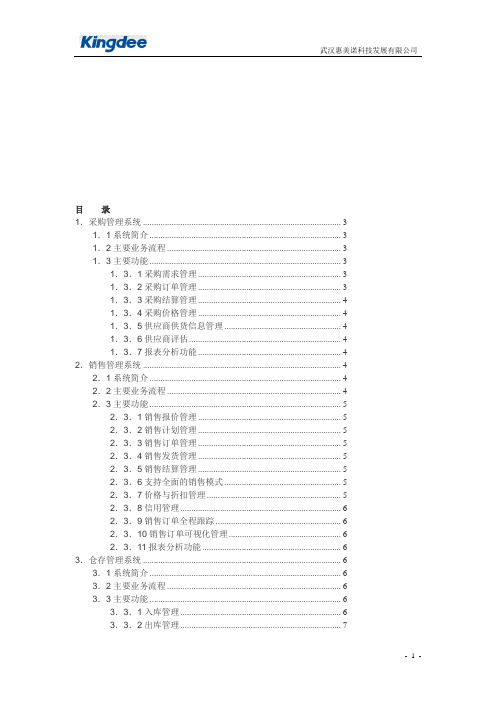
武汉惠美诺科技发展有限公司目录1.采购管理系统 (3)1.1系统简介 (3)1.2主要业务流程 (3)1.3主要功能 (3)1.3.1采购需求管理 (3)1.3.2采购订单管理 (3)1.3.3采购结算管理 (4)1.3.4采购价格管理 (4)1.3.5供应商供货信息管理 (4)1.3.6供应商评估 (4)1.3.7报表分析功能 (4)2.销售管理系统 (4)2.1系统简介 (4)2.2主要业务流程 (4)2.3主要功能 (5)2.3.1销售报价管理 (5)2.3.2销售计划管理 (5)2.3.3销售订单管理 (5)2.3.4销售发货管理 (5)2.3.5销售结算管理 (5)2.3.6支持全面的销售模式 (5)2.3.7价格与折扣管理 (5)2.3.8信用管理 (6)2.3.9销售订单全程跟踪 (6)2.3.10销售订单可视化管理 (6)2.3.11报表分析功能 (6)3.仓存管理系统 (6)3.1系统简介 (6)3.2主要业务流程 (6)3.3主要功能 (6)3.3.1入库管理 (6)3.3.2出库管理 (7)3.3.3批次管理 (7)3.3.4库龄管理 (7)3.3.5盘点管理 (7)3.3.6即时库存和库存状态管理 (7)3.3.7保质期管理 (7)3.3.8多计量单位管理 (7)3.3.9序列号管理 (7)3.3.10预警管理 (7)4.存货核算系统 (8)4.1系统简介 (8)4.2主要业务流程 (8)4.3主要功能 (8)4.3.1入库核算 (8)4.3.2出库核算 (8)4.3.3存货跌价准备 (9)4.3.4凭证管理 (9)4.3.5期末关账 (9)4.3.6 期末结账 (9)5.委外加工系统 (9)5.1系统简介 (9)5.2主要业务流程 (9)5.3主要功能 (10)5.3.1采购申请管理 (10)5.3.2委外订单管理 (10)5.3.3生产投料管理 (10)5.3.4委外出入库管理 (11)5.3.5委外加工物料报废管理 (11)5.3.6委外价格管理 (11)5.3.7委外加工核销 (11)6.供应链分析系统 (11)6.1系统简介 (11)6.2主要功能 (11)6.2.1采购分析 (11)6.2.2销售分析 (12)6.2.3存货分析 (13)1.采购管理系统1.1系统简介金蝶K/3 WISE采购管理系统面向制造企业和商业流通企业的采购管理人员而设计。
K3Wise采购管理与固定资产管理结合使用教程
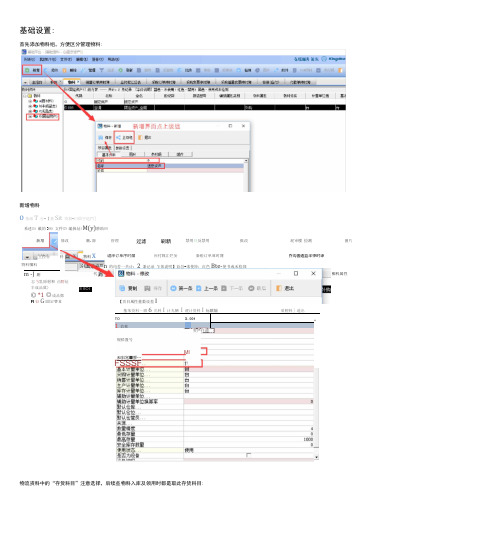
基础设置:首先添加物料组,方便区分管理物料:新增物料O 基础T台-【基Sit资斜-臼固宇造門]系述⑸ 載的3⑹ 文件⑵ 编揖址)M(y)耕助⑻物流资料中的“存货科目”注意选择,后续些物料入库及领用时都是取此存货科目:删.除管理过滤刷新禁用目反禁用 批改 屁审樓 捡测 圉片物料殲料m -J删忘勺乳原材和 由野址半成品冀}© *1 ◎成品鄭 FI 衍G (固定赞喜应付戟汇烂妄秦啦订单庫时簿 乔沟普通监半悻时译TOG. 001JL1若称_________和斜営■誓…FSSSF新增修改主控台物料X谴庠订单序时爛 科 S 0C1代柳料属性n的內苔一共计:2兼记录 乍体说明】益邑-耒使坤;红色Bte-使书或禾检圳【页目風性董数设羞I 基苯资料—辦6禺料I计丸酬I谡计资料I标麒牖质輕料]遥出突严住调Ml规梧盤号台口 inn六阡;-击忙水 I ■于席■IXHUJ 圣巴一不IHrtP ◎丄匕一無用,寺巴一饮也銅不恆阳讦扉矿2希货科目代码… [1403漕售收入利 L 目代S..6051 cviin^ Pisa 班亠梢售成本科L目代码• • 64021411 周转材糾 __ 1旧代码.142i 消睥性生物却=i代管物夷科 启• (1431)菽目代码….1471 再货袂怕;隹备1501 持有至到期投资17威本I页目.1502 箱有至喊期投资减值;隹苗 工是習遊行蔚嗚管理1503可供出售衾馳贸严尋与结鶉武战玉疋愎 备逹 网応货品名 商冢编码严格遴行二般码数重杭验 单位包装數星业务流程:采购资产时:采购订单采购入库单--采购发票一一付款单/预付单涉及财务凭证:采购发票凭证借:资产物料 (取存货科目)20000贷:应付账款 20000付款单凭证借: 应付账款 11500贷:银行存款11500预付单凭证借: 预付账款8500贷:银行存款8500预付冲应付借: 应付账款8500贷:预付账款 8500领用资产并转换成固定资产时:资产领用单一一资产领用单转固定资产卡片涉及财务凭证:资产领用单凭证借:固定资产20000贷:资产物料(取存货科目)20000业务流程单据演示:采购订单新增复制 计划资料设计资糾 标准数据退出外购超收比例~0 外购欠收比例 1(%)0 梢售超交比例 W \比例l(ft) 0比例1谍) 0比例 <*> V比例1⑷ 0啾)项目属性I巻敎啜适质里资斜 谜性 基本资料 3入库时,由采购订单下推生成采购入库单:采购入库单审核后,下推生成“采购发票”假如采购入库前已经有预付款给供应商,则在系统应付管理中新增一张“预付单”-J主卡片管建di ||1R金管理网上闵仃吐上严脣口初蜡化.口直跟萨7忖票 -一豪退款fj耍擄处锂L wL j世证如禅口甘祈「1林._]合同一I忖款中请卑4桓惺U期末处遐.1 羞!WSKfmmOn QHJW村商-牡壻J man那村单-帮増-| utxiir冋就丰-誰丹證颈匕单-评垸-010000635文悴旧帚IE 妬囲窃单⑤喑式辿迄SWH1预付单单握g C^JOCOOOS耳棒亘顶目类别阻应两樓負喷印第訓市临业通科技有帽绘司卑菇曰卷牠仃-01-山*羚算万式: 接車頑开尸银订:时爵日阳2QK-01-10模算顶目緬行帐悬-|观金类科E 目:工帕栏卜檢耳顶目户名劉1币痢咙料技有順公旬參币別棋耳:厂村謝肺I M:堑据虽颤.里擔全賈空业_[ 育理人民丙85,000 m Wfig: 1 OOQCOQa^QC*4S™-付尾款给供应商时,在应付管理模块找到对应的采购发票,并下推“付款单”预付款与采购发票(应付)之间要进行核销:用系统的“预付款冲应付款”功能:-(3 Xf 十红虽希论氐 】Ktn^o 热 雷】射亂A 眩匹 Q勾选需要核销的双方单据,井确认本次核销金额』 然后点核销按钮一物料转换为固定资产卡片:首先需要新增一张“资产领用单”从仓库领用:T 主齢1 HS睛售订单耐 盛村款嵐表壬册订鱼库E寸包舞库E提□子噬□馳龍时爱得一件昌成15专曲丈君管迴:狐毗 -直他血m □慷 □退菽” ssaa 」必1—凭应蔭 -瞰表 ■-音司 二对羸审莆莹 二担惺 二蝴京处理j 乐廟痢埔平白Q 如®应忙藏孩猶-懾结算dSSTf 倔钿-椒暄;口韻饰 二顺即应倾册-翊芝划画_ 0602 L -06022OOOE3 二 UMZ4 r06025 应件索零備-应旳書齟第 □仃爹住洎-晋三岂抵-肖 应忖就蜜精-预月藏冲T0收栽应忙藏黴備-f ,儒冲收藍 誉牠E 志-耕a应f 塢官哩-口正白i^*i]丄时敘匸皿太购叮国冷師 求廉及墨片盯潯 爲购音B 穴穿冋尸導 枚苗(唾何)* 忖敕短臥更鶯并用持油H1H :旳神1内樓話方我:出攜 ”:孤 000.GO 虽EOT MS. 500, CO言讣匚 Ef :anlEO 子姙 ]理什邛, 」El^rSft 」曹申慢些 _j 兰uEUFliltIIE JI3p£"rE«r A• 3W-U-史h酣i =博T -i!全诰编过违尽诩竿iff 梯肖 自註 頁面刑评矗忖书[勺箴[[羸诽梓直顾曰代诃T1 Kb071 LE 邑工:一11 rMf 止通利技□陨E 可 *珀FlggE亡冋匸戶钥冋I而号固€:辽严采Ms币別 人民雨rx | 单馮鉀 |帝柠諧金舒2Q/0Q 山 H31咏亠]选驿[师哽貝代袒1椀軻褐岳称单侶弓1 1 ±: tl 074 圜恤创通科拉詣闵£可CATO0WD1J2Ul*5/U/il币别 诧币□ JQ0OOT30至氓Q 蹄"畑那旳虫)施单I业昨卜本次榕钳鈿g尿力6□X潯护领用莖-M - Z^V-201702' a-0000001文件(D 觸底SS&IDJ 惜式啦趣回碧暫⑷ ■朝胃保年■棒底夏刮*嚇复Om ❻戯口启乗 闿审椽F 聚回 翼审核IA諏O刷新 时件E计茸器AM 退岀资产领用单站人单瞬号. 派隼类型.源唏;领用日期 领用部门 领用人; 备注:然后使用系统中功能“资产领用单转固定资产卡片”|| 1 i 伸 B ±C 子瞅0翻就I J测删擁时片II □耐□ 04012 mx | 弓Mil □ 04013购凹口 304014卡片颤I J cmi 抚詡DM! □ 04016就潮入 aws□ 04016雜卡炯出 □跡馳进入后,选择相应的“资产领用单”记录,点行记录生成,将生成下方的固定资产卡片记录:圜愛产報审甲JS 行i 己录生应卡片然后选择固定资产卡片记录,点卡片编辑,把固定资产卡片的必填信息都维护好。
金蝶K3业务操作指导书,采购、销售、仓库管理操作流程

金蝶K3基本操作知识1、单据的修改、审核、删除等功能在单据的“维护”中2、查询功能快捷键“F7”3、单据“辅助属性”是对颜色进行录入;4、“黑色字体”为单据制作方法或普通说明5、“蓝色字体”为简易流程和K3操作路径6、“红色字体”是不需要在K3中做单,但是必须的流程,会涉及到K3的查询操作7、“紫色字体”是非常重要的说明事项,必须牢记;一、采购流程:1、外购入库:采购到货后,库管人员收货时,点击“采购入库”,在单据录入界面,优先录入“供应商”,在“摘要”处录入供应商的“送货单号”,再根据实际入库数量录入实收数量和单价(采购入库单上的单据为不含税的单价),录入保管和验收,然后保存、打印(一式两份,仓库和财务各一份),“外购入库单”打印后附上原始送货单交至财务,由财务在软件中进行审核此单;简易流程:供应链→仓存管理→采购入库单→保存→打印;2、采购发票:财务拿到仓管上交的采购入库单据后,点击“采购入库单——维护”,过滤并审核采购入库单,然后再选中要生成发票的品种,点击“下推”生成采购发票(专用)或(普通),确认发票日期与采购入库单在同月,必须确认采购单价和税率是否正确(先确认税率,再确认单价),因为这会涉及到材料最终的直接采购成本和应付款金额,然后点击保存、审核、钩稽;简易流程:供应链→采购管理→采购入库单维护→审核入库单→下推发票→保存→审核→钩稽3、采购付款:付采购货款时,在应付模块中,点击“付款单——新增”,在单据录入界面,优先在“核算项目”选入付款的供应商,再录入“实际结算金额”,进行保存,由财务审核此付款单,再生成记账凭证传到账务处理模块。
简易流程:财务会计→应付款管理→付款单→新增→保存→审核→应付凭证管理→生成凭证4、采购退货:方法与正常收货做单一样,不过做的是红字单据;二、销售流程:1、销售订单:接到客户订单后,销售内勤会计进入销售管理,点击“销售订单——新增”,制作销售订单时,订单表头填写内容有日期、购货单位、部门、业务员,表体填表入内容有销售的产品、数量、单价或含税单价、交货日期等,销售订单需要负责销售的领导审核。
新手做金蝶k3采购管理

新手做金蝶K3采购管理介绍Gold Kingdee K3采购管理是一种专业的采购管理软件,可帮助企业进行供应商管理、采购订单管理、采购入库管理和采购付款管理等工作。
对于新手来说,熟悉并正确运用K3采购管理系统是非常重要的。
本文将介绍K3采购管理的基本操作和常见问题,帮助新手熟悉和掌握这一工具。
K3采购管理的基本操作1. 登录系统首先,打开电脑并启动K3采购管理软件。
输入正确的用户名和密码,点击“登录”按钮进入系统界面。
2. 供应商管理在K3采购管理系统中,供应商管理是一个重要的模块。
用户可以在该模块中添加、编辑和删除供应商信息。
通过点击“供应商管理”菜单,用户可以进行供应商的全面管理,包括供应商名称、联系方式、地址等。
3. 采购订单管理采购订单管理是K3采购管理的核心功能之一。
用户可以在该模块中创建采购订单、查看和编辑已有的采购订单。
在创建采购订单时,用户需要填写相关的采购物品、数量、价格等信息,并选择供应商。
4. 采购入库管理一旦供应商交付采购物品到企业仓库,用户需要进行采购入库管理。
在K3采购管理系统中,用户可以通过该模块对采购入库进行记录和跟踪。
用户需要输入入库数量、质量评估等信息,并核对物品是否与采购订单一致。
5. 采购付款管理采购付款管理是K3采购管理系统的另一个重要功能。
在该模块中,用户可以记录和管理与采购相关的付款事项。
用户可以添加付款记录并进行付款确认,保证及时支付给供应商。
常见问题解答1. 如何添加供应商信息?在K3采购管理系统中,用户可以通过以下步骤添加供应商信息:•点击系统主界面上的“供应商管理”菜单;•点击“新增供应商”按钮;•填写供应商的详细信息,包括供应商名称、联系方式、地址等;•点击“保存”按钮,完成供应商信息的添加。
2. 如何创建采购订单?用户可以通过以下步骤在K3采购管理系统中创建采购订单:•点击系统主界面上的“采购订单管理”菜单;•点击“新增采购订单”按钮;•填写采购订单的详细信息,包括采购物品、数量、价格等;•选择供应商;•点击“保存”按钮,完成采购订单的创建。
金蝶K3采购管理操作规程

K/3标准操作规程供应链采购管理XXX股份有限公司金蝶软件(中国)有限公司2022年3月23日2022-03-23文档创建及更新记录文档审核记录文档去向记录目录第1章采购系统日常业务处理 (4)1.1采购业务处理 (4)1.1.1采购资料设置 (4)1.1.2采购业务处理 (5)1基于上述前面的基础,在初始化系统后,业务系统就可以进行日常业务的处理。
1.1 采购业务处理采购管理系统,是通过电子单据将采购申请、采购订货、仓库收料、采购退货、购货发票处理等功能综合运用的管理系统,对采购物流全过程以及采购过程中形成的应付账款处理,进行有效的控制和跟踪,完善企业物资供应信息管理。
1.1.1 采购资料设置。
1.1.2 采购业务处理1.1.2.1常用采购流程MRP 计划单采购员关联外购入库单,录入采购发票审核、钩稽发票和入库单及费用发票作入库核算并生成凭证计划单,投放形成采采购员流程:采购申请单—→采购合同—→采购订单—→收料通知单—→外购入库单—→采购发票—→费用发票(1)采购申请单:用户吴伟登录K/3 主界面后,点击【供应链】—【采购管理】—【采购申请】—【采购申请单-新增】,依此路径进入采购申请单录入界面:(2)采购合同:点击【供应链】—【采购管理】—【采购合同】—【采购合同-新增】,依此路径进入采购合同录入界面,录入合同日期、合同名称、产品代码、数量及单价等信息,然后点击【保存】按钮,保存单据,再点【审核】按钮审核单据,(3)采购订单:点击【供应链】—【采购管理】—【采购合同】—【采购合同-维护】,依此路径进入采购合同序时簿界面,点击【下推】,弹出下拉菜单,选择“采购订单”(4)调出采购订单编辑界面,合同上的相关信息携带了过来并回填订单的相应字段,但是日期、采购方式、业务员等需要手工录入,单据录入完毕后点击【保存】,保存成功后点击【审核】(5)收料通知单:点击【供应链】—【采购管理】—【收料通知】—【收料通知单-新增】,进入收料通知单编辑界面,表头的“选单类型”处选择“采购订单”,再在“选单号”处按F7调出订单界面,将对应的订单POORD000001选中双击,此时订单信息便回填收料通知单相关字段,手工录入日期、仓库等其他信息后,保存、审核单据采购订单上没有仓库信息,收料通知单上的“收料仓库”是由单据上的物料属性中“默认仓库”回填的,可以修改;若物料属性中没有录入“默认仓库”,则收料通知单上的“收料仓库”为空,需要手工录入,也可以不录,在做外购入库单时再进行维护。
- 1、下载文档前请自行甄别文档内容的完整性,平台不提供额外的编辑、内容补充、找答案等附加服务。
- 2、"仅部分预览"的文档,不可在线预览部分如存在完整性等问题,可反馈申请退款(可完整预览的文档不适用该条件!)。
- 3、如文档侵犯您的权益,请联系客服反馈,我们会尽快为您处理(人工客服工作时间:9:00-18:30)。
K/3标准操作规程供应链采购管理密级:★高★版本:1.0XXX股份有限公司金蝶软件(中国)有限公司2022年4月24日2022-04-24文档创建及更新记录日期创建或更新人版本备注刘鹏东V1.0文档审核记录日期审核人职务备注文档去向记录拷贝份数接受人职务备注目录第1章采购系统日常业务处理 (4)1.1采购业务处理 (4)1.1.1采购资料设置 (4)1.1.2采购业务处理 (5)1.1.3采购系统单据及报表查询 ............................................................................. 错误!未定义书签。
1.1.4委外加工处理................................................................................................. 错误!未定义书签。
第1章采购系统日常业务处理基于上述前面的基础,在初始化系统后,业务系统就可以进行日常业务的处理。
1.1 采购业务处理采购管理系统,是通过电子单据将采购申请、采购订货、仓库收料、采购退货、购货发票处理等功能综合运用的管理系统,对采购物流全过程以及采购过程中形成的应付账款处理,进行有效的控制和跟踪,完善企业物资供应信息管理。
1.1.1 采购资料设置。
1.1.2 采购业务处理1.1.2.1常用采购流程开始采购订单审核采购订单结束关联外购入库输入采购发票审核采购发票(钩稽发票和入库单)审核后外购入库单采购发票质检员采购经理MRP 计划单生经办MRP 计算后,形成MRP 计划单打印出采购订单,传真给供应商质检人员根据采购检验申请单进行检验,并判断是否合格和合格数量采购员关联外购入库单,录入采购发票审核、钩稽发票和入库单及费用发票作入库核算并生成凭证由采购员负责审核采购订单,对于超过最低价格时,由系统自动进行控制,不允许进行审核。
采购员库管员采购申请单采购订单采购员把需要采购的MRP 计划单,投放形成采购申请单确定需要采购的物料,下推形成采购订单。
或者直接录入采购订单,指定相应的采购供应商、采购单价和交货日期是否检验采购检验申请单采购检验单收料通知单是否合格外购入库单退料单否是否是供应商送货后,采购员判断是否需要检验;如果不需要检验,则填写收料通知单;否则填写采购检验申请单采购员流程:采购申请单—→采购合同—→采购订单—→收料通知单—→外购入库单—→采购发票—→费用发票(1)采购申请单:用户吴伟登录K/3 主界面后,点击【供应链】—【采购管理】—【采购申请】—【采购申请单-新增】,依此路径进入采购申请单录入界面:(2)采购合同:点击【供应链】—【采购管理】—【采购合同】—【采购合同-新增】,依此路径进入采购合同录入界面,录入合同日期、合同名称、产品代码、数量及单价等信息,然后点击【保存】按钮,保存单据,再点【审核】按钮审核单据,(3)采购订单:点击【供应链】—【采购管理】—【采购合同】—【采购合同-维护】,依此路径进入采购合同序时簿界面,点击【下推】,弹出下拉菜单,选择“采购订单”(4)调出采购订单编辑界面,合同上的相关信息携带了过来并回填订单的相应字段,但是日期、采购方式、业务员等需要手工录入,单据录入完毕后点击【保存】,保存成功后点击【审核】(5)收料通知单:点击【供应链】—【采购管理】—【收料通知】—【收料通知单-新增】,进入收料通知单编辑界面,表头的“选单类型”处选择“采购订单”,再在“选单号”处按F7调出订单界面,将对应的订单POORD000001选中双击,此时订单信息便回填收料通知单相关字段,手工录入日期、仓库等其他信息后,保存、审核单据采购订单上没有仓库信息,收料通知单上的“收料仓库”是由单据上的物料属性中“默认仓库”回填的,可以修改;若物料属性中没有录入“默认仓库”,则收料通知单上的“收料仓库”为空,需要手工录入,也可以不录,在做外购入库单时再进行维护。
而且表头的“收料仓库”显示为空,仓库信息在表体显示:(6)外购入库单:点击【供应链】—【采购管理】—【外购入库】—【外购入库单-新增】,进入外购入库单编辑界面,表头的“选单类型”处选择“收料通知单”,再在“选单号”处按F7调出收料通知单序时簿界面,将对应的收料通知单DD000001选中【双击】,此时收料通知单信息便回填到外购入库单相关字段,手工录入日期、业务员等其他信息后,保存、审核单据:(7)采购发票:点击【供应链】—【采购管理】—【采购发票】—【采购发票-新增】,进入采购发票编辑界面,表头的“选单类型”处选择“外购入库单”,再在“选单号”处按【F7】调出外购入库单序时簿界面,将对应的外购入库单WIN000002选中【双击】,此时外购入库单信息便回填采购发票相关字段,手工录入日期、单价等其他信息后,保存、审核单据:统会调出费用发票录入界面将外购入库单、采购发票和费用发票进行钩稽,点击【供应链】—【采购管理】—【采购发票】—【采购发票-维护】,进入采购发票序时簿界面,点击【编辑】菜单下的【钩稽】,系统会调出钩稽界面,上半部分为采购发票,下半部分为外购入库单,如下图所示:在“费用发票”页签下是关联的费用发票,如下图所示,点击【钩稽】的按钮,将外购入库单、采购发票和费用发票进行钩稽,系统提示钩稽成功。
进行外购入库核算:点击【供应链】—【存货核算】—【入库核算】—【外购入库核算】,系统调出采购发票的界面,选择需要核算的发票,点击“分配”按钮,如下图所示费用分配的作用:将该笔采购业务中发生的费用按一定的方式分配到物料上,计入对应的原材料成本中。
在【外购入库核算】界面,【核算】菜单下,参数【费用分配方式】,有两个选择“按数量分配”和“按金额分配”,本案例选择“按数量分配”。
本案例中采购CPU和内存条的业务中,有200元的运费,经过费用分配后,分别更新了采购发票上“应计成本费用”字段。
分配原理如下: CPU:80=100×200÷(100+150);内存条:120=150×200÷(100+150)。
费用发票分配完毕后,进行入库成本核算。
仍然在此界面,点击【核算】按钮,如下图所示,核算完成后系统会提示核算成功。
核算的作用在于将该笔采购业务最终通过采购发票上的实际金额来确认物料的入库成本,包括两部分:原材料的实际价款和价外费用(两者都不含税),分别更新了外购入库单上“金额”字段。
在该外购入库核算界面上【查看】菜单下“对应入库单”中可以查看的到该笔采购业务中物料的入库成本账务处理:首先要进行凭证模板的设置。
点击【供应链】—【存货核算】—【凭证管理】—【凭证模板】,进入凭证模板编辑界面,选择“实际成本法——外购入库”事务类型,点击【新增】按钮,新增一个凭证模板新增的凭证模板完成后,需要设置为默认模板,生成凭证时直接取该模板,若此处不进行设置,则在生成凭证时需手工制定,否则就是取系统自带模板。
凭证模板设置完成后,点击【供应链】—【存货核算】—【凭证管理】—【凭证生成】,进入凭证生成界面,选择“实际成本法——外购入库”事务类型,点击【重设】按钮,将需要生成凭证的采购发票过滤出来,如下图所示。
勾上【选择标志】点击【生成凭证】的按钮,系统会自动生成一张外购入库的凭证。
1.1.2.2 暂估入库流程原材料暂估入账后,如何进行后续处理?系统提供两种暂估凭证冲回处理方式:月初一次冲回和单到冲回,它们分别的基本流程如下:月初一次冲回:材料入库时直接做外购入库单,期末发票未到达,做暂估入账,然后期末结账,系统在期末结账后,会自动按根据上期生成的暂估凭证,对应生成暂估冲回的红字凭证。
若在当期发票仍未到,则应继续生成暂估凭证,下期继续自动冲回。
在此种方式下,当暂估的存货发票长期未收到时,会多次生成暂估和暂估冲回凭证。
直到收到发票时才确认应付账款和材料的实际入库成本。
具体做法为:在系统中录入采购发票,将此发票与对应的外购入库单钩稽,进行外购入库核算,之后重新按照采购发票金额生成外购入库凭证。
具体流程如下所示单到冲回:材料入库时与前操作相同,做暂估入库,期末结账后系统不予自动冲回,直到收到供应商的采购发票时,才对暂估的外购入库单进行操作,具体做法为:在系统中录入采购发票,与之前暂估的外购入库单钩稽,进行外购入库核算,生成暂估冲回凭证,然后再做外购入库凭证。
具体流程如下所示例子:2008 年8 月5 日,采购部的崔小燕向石家庄电子厂订购键盘100 个,电源100 个,不含税单价分别为12 元、15 元;8 月8 日货到,经仓管部何佳检验入原材料仓库,次日财务部支付了键盘的价款并收到对方开出的键盘的增值税专用发票价税合计1,404.00元,经手人为满军。
9月8 日,财务部支付上期购买电源的剩余货款,不含税单价为14元;并收到石家庄电子厂开具电源的增值税专用发票价税合计1,638.00元,经手人为满军(1)采购订单:点击【供应链】—【采购管理】—【采购订单】—【采购订单-新增】,依此路径进入采购订单录入界面,录入日期、供应商、物料代码、数量等信息,然后将单据保存并审核。
(2)外购入库单:点击【供应链】—【采购管理】—【采购订单】—【采购订单-维护】,依此路径进入采购订单序时簿界面,选择POORD000002号订单,点击【下推】下的“外购入库单”,进入外购入库单编辑界面,录入日期、保管等信息后保存单据并进行审核(3)外购入库单拆分:点击【供应链】—【采购管理】—【外购入库】—【外购入库单-维护】,依此路径进入外购入库单序时簿界面,选择【编辑】菜单下【拆分单据】系统会调出外购入库单编辑界面,此界面上会多出“拆分数量”一列,把需要拆分的数量录在此字段下,然后保存单据,系统会提示拆分单据成功(4)采购发票:点击【供应链】——【采购管理】——【采购发票】——【采购发票-新增】,依此路径进入采购发票录入界面,源单类型选择外购入库单,选单号处录入WIN000003A,回车后即可带出外购入库单上的相应信息,手工录入日期、保管等信息后保存单据并进行审核(5)将商品“键盘”的外购入库单与发票钩稽,进行外购入库核算,再进行账务处理(6)暂估入账:点击【供应链】—【存货核算】—【入库核算】—【存货暂估入账】,进入暂估入账序时簿界面,即本期未与发票钩稽的外购入库单,双击打开WIN000003号外购入库单,录入往来科目,在“单价”字段下录入暂估单价,保存单据(7)账务处理:点击【供应链】—【存货核算】—【凭证管理】—【凭证模板】,进入凭证模板编辑界面,选择“实际成本法——外购入库暂估入账”事务类型,点击【新增】按钮,新增一个凭证模板,并将此模板设置为默认模板:点击【供应链】—【存货核算】—【凭证管理】—【凭证生成】,进入凭证生成界面,选择“实际成本法——外购入库暂估入账”事务类型,点击【重设】按钮,将暂估外购入库单过滤出来,点击【生成凭证】按钮,系统会按照以上模板生成一张暂估凭证(8)期末结账:8月结束后将账套结账到第9期,点击【供应链】—【存货核算】—【期末处理】—【期末结账】,进入期末结账界面(9)系统自动生成一张暂估冲回凭证,通过【凭证管理】—【凭证查询】可以查到此张凭证:(10)9月收到采购发票时的处理:首先是录入采购发票:点击【供应链】—【采购管理】—【采购发票】—【采购发票-新增】,依此路径进入采购发票录入界面,源单类型选择外购入库单,选单号处录入WIN000003,回车后即可带出外购入库单上的相应信息,手工录入日期、保管等信息后保存单据并进行审核库核算】,系统调出采购发票的界面,选择需要核算的发票,点击【核算】按钮核算成功后,系统会自动生成一张外购入库暂估补差单,点击【供应链】—【存货核算】—【出库核算】—【核算单据查询】,过滤条件的【事务类型】下选择【外购入库暂估补差单】,如下图所示;点击【确定】就可以查看这张暂估补差单暂估补差单的作用在于当实际确认的入库成本与暂估金额不一致时,通过此单调整外购入库成本。
